Utilizatorii avansați ai computerelor Mac și PC știu că pentru a accelera și a simplifica munca cu sistemul ajută la "fierbinte" sau "comenzi rapide". Comenzile rapide de la tastatură pe Mac au fost dedicate mai multor articole pe site-ul nostru. Una dintre cele mai frecvent utilizate combinații este ⌘Cmd + M - care permite minimizarea ferestrei programului activ din Dock.

Cu toate acestea, orice utilizator care a făcut vreodată o fereastră utilizând această comandă rapidă de la tastatură a fost confruntat cu faptul că nu este posibilă implementarea unei ferestre din Dock folosind o comandă rapidă. Și trebuie să utilizați mouse-ul sau trackpad-ul pentru a selecta fereastra necesară din doc.
Se pare că există o modalitate de a deschide o fereastră minimizată din Dock utilizând tastele de comandă rapidă:
- Pentru început, utilizați cealaltă "comandă rapidă" ⌘Cmd + Tab pentru a selecta aplicația în care veți continua să lucrați.
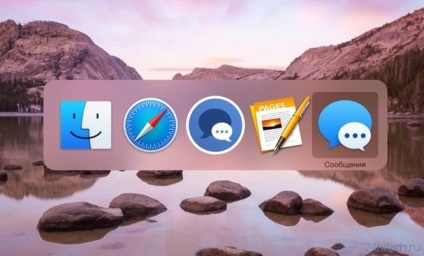
- Selectați aplicația utilizând săgețile stânga și dreapta de pe tastatură, dar nu eliberați cheia Cmd.
- După aceea, fără a elibera ⌘Cmd, apăsați tasta Alt (Opțiune). și apoi eliberați ⌘Cmd - fereastra minimizată a aplicației selectate va apărea pe ecran.
Trebuie menționat faptul că această metodă funcționează numai cu o singură fereastră de aplicație, de exemplu, dacă sunt minimizate mai multe ferestre. apoi folosind acțiunile de mai sus se va deschide ultima fereastră creată.
Redirecționarea Un nou proiect din fosta echipă Lenta.ru caută un dezvoltator Windows Phone
Înapoi Prezentare generală a accesoriilor PocketBook
Trimiteți-le prietenilor: